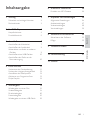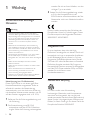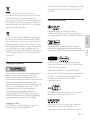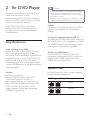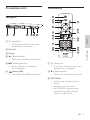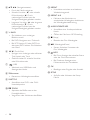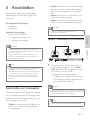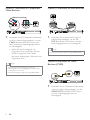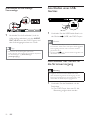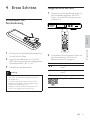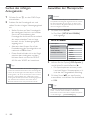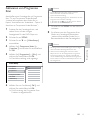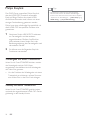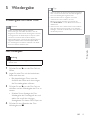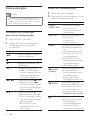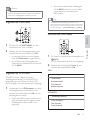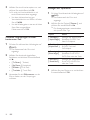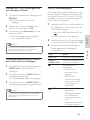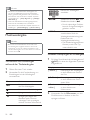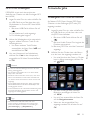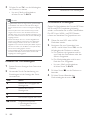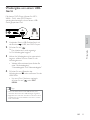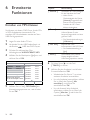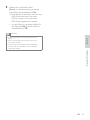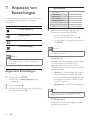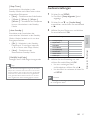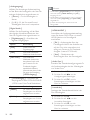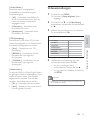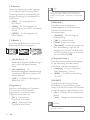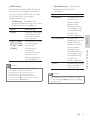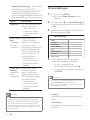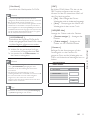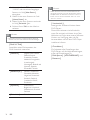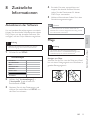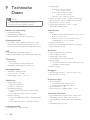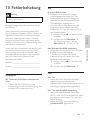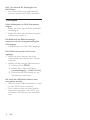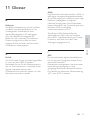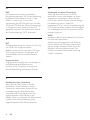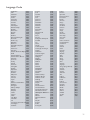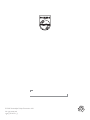Philips DVP3360/12 Benutzerhandbuch
- Kategorie
- DVD Spieler
- Typ
- Benutzerhandbuch

DVP3360
Register your product and get support at
www.philips.com/welcome
FR Manuel d’utilisation
ES
Manual de usuario
DE Bedienungsanleitung
NL
Gebruikershandleiding
IT Manuale per l’utente
PT Manual do Utilizador

2

DE 1
DeutschInhaltsangabe
Inhaltsangabe
1 Wichtig 2
Sicherheit und wichtige Hinweise 2
Markenhinweis 3
2 Ihr DVD-Player 4
Hauptfunktionen 4
Produktübersicht 5
3 Anschließen 7
Anschließen der Videokabel 7
Anschließen der Audiokabel 9
Weiterleiten von Audio zu anderen
Geräten 9
Anschließen eines USB-Gerätes 10
Anschließen des Geräts an die
Stromversorgung 10
4 Erste Schritte 11
Vorbereiten der Fernbedienung 11
Suchen des richtigen Anzeigekanals 12
Auswählen der Menüsprache 12
Aktivieren von Progressive Scan 13
Philips Easylink 14
5 Wiedergabe 15
Wiedergabe von einer Disc 15
Videowiedergabe 16
Musikwiedergabe 20
Fotowiedergabe 21
Wiedergabe von einem USB-Gerät 23
6 Erweiterte Funktionen 24
Erstellen von MP3-Dateien 24
7 Anpassen von Einstellungen 26
Allgemeine Einstellungen 26
Audioeinstellungen 27
Videoeinstellungen 29
Voreinstellungen 32
8 Zusätzliche Informationen 35
Aktualisieren der Software 35
P ege 35
9 Technische Daten 36
10 Fehlerbehebung 37
11 Glossar 39
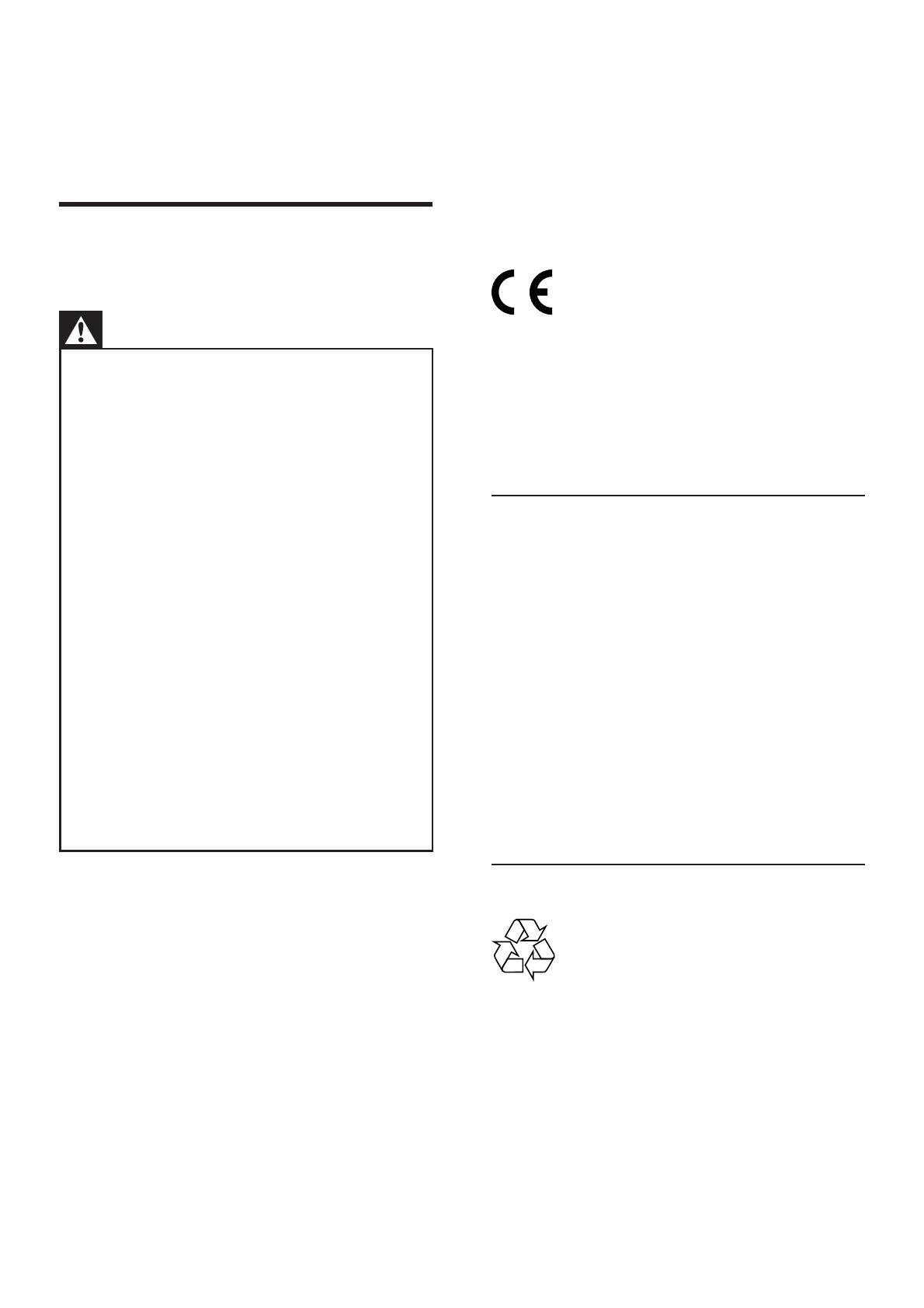
2 DE
1 Wichtig
Sicherheit und wichtige
Hinweise
Warnung
Überhitzungsgefahr! Stellen Sie den DVD-Player •
niemals an einem geschlossenen Ort auf. Der DVD-
Player benötigt einen Lüftungsabstand von mindestens
10 cm um das Gerät herum. Achten Sie darauf, dass
die Belüftungsschlitze des DVD-Players weder von
Gardinen noch von anderen Objekten verdeckt
werden.
Platzieren Sie den DVD-Player, die Fernbedienung
•
oder die Batterien niemals in der Nähe von offenem
Feuer oder heißen Ober ächen. Setzen Sie das Gerät,
die Fernbedienung und die Batterien auch niemals
direktem Sonnenlicht aus.
Verwenden Sie den DVD-Player nur im Haus. Halten
•
Sie den DVD-Player von Wasser und anderen
Flüssigkeiten fern, und setzen Sie ihn keiner Feuchtigkeit
aus.
Stellen Sie den DVD-Player niemals auf andere
•
elektrische Geräte.
Halten Sie sich bei einem Gewitter von diesem DVD-
•
Player fern.
Wenn der Netzstecker bzw. Gerätestecker als
•
Trennvorrichtung verwendet wird, muss die
Trennvorrichtung frei zugänglich bleiben.
Sichtbare und unsichtbare Laserstrahlung bei Betrieb.
•
Meiden Sie den Kontakt mit dem Laserstrahl.
Netzsicherung (nur Großbritannien)
Dieser DVD-Player ist mit einem geprüften
Kunststoffnetzstecker ausgestattet. Sollte es
erforderlich werden, die Netzsicherung
auszuwechseln, muss sie durch eine Sicherung
mit denselben Werten ersetzt werden, wie sie
auf dem Stecker angegeben sind (z. B. 10 A).
1 Entfernen Sie die Sicherungsabdeckung und
die Sicherung.
2 Die Ersatzsicherung muss BS 1362
entsprechen und das ASTA-Prüfzeichen
tragen. Sollte die Sicherung verlorengehen,
wenden Sie sich an Ihren Händler, um den
richtigen Typ zu ermitteln.
3 Setzen Sie die Sicherungsabdeckung wieder
auf. Um die Kompatibilität mit der
EMV-Direktive aufrechtzuerhalten, darf der
Netzstecker nicht vom Netzkabel entfernt
werden.
Dieses Produkt entspricht den Richtlinien der
Europäischen Union zu Funkstörungen. Dieses
Produkt entspricht den folgenden Richtlinien:
2006/95/EG, 2004/108/EG.
Progressive Scan
Es ist zu beachten, dass nicht alle High
De nition-Fernsehgeräte mit diesem Gerät voll
kompatibel sind, was zu eventuellen Artefakten
in der Bildanzeige führen könnte. Im Fall von
Progressive Scan-Bildproblemen beim Modell
525 oder 625 sollte der Benutzer zur Standard
De nition-Ausgabe wechseln. Bei Fragen zur
Kompatibilität zwischen unseren Fernsehgeräten
und den DVD-Playermodellen 525p und 625p
wenden Sie sich bitte an unser
Kundendienstzentrum.
Hinweis zum Recycling
Ihr Gerät wurde unter Verwendung
hochwertiger Materialien und Komponenten
entwickelt und hergestellt, die recycelt und
wiederverwendet werden können. Be ndet sich
dieses Symbol (durchgestrichene Mülltonne auf
Rädern) auf dem Gerät, gilt für dieses Gerät die
Europäische Richtlinie 2002/96/EG.

DE 3
DeutschWichtig
Entsorgen Sie Ihr Gerät nicht mit dem
normalen Hausmüll. Informieren Sie sich über
die lokalen Bestimmungen zur separaten
Entsorgung von Elektro- und Elektronikgeräten.
Durch die korrekte Entsorgung Ihrer Altgeräte
werden Umwelt und Menschen vor möglichen
negativen Folgen geschützt.
Für Ihr Produkt werden Batterien verwendet,
für die die Europäische Richtlinie 2006/66/EG
gilt und die nicht mit dem normalen Hausmüll
entsorgt werden können. Informieren Sie sich
über die geltenden Bestimmungen Ihres Landes
zur separaten Sammlung von Batterien. Die
korrekte Entsorgung von Batterien hilft negative
Auswirkungen auf Umwelt und Gesundheit zu
vermeiden.
Copyright-Hinweis
Dieses Produkt nutzt eine Kopierschutztechnologie,
die durch bestimmte US-Patente sowie durch
andere urheberrechtliche Gesetze geschützt ist.
Rechteinhaber sind die Macrovision Corporation und
andere Lizenzinhaber. Die Verwendung dieser
Kopierschutztechnologie muss durch die Macrovision
Corporation autorisiert sein und ist nur für den
Privatgebrauch sowie für andere begrenzte
Verwendungszwecke gestattet, soweit nicht
anderweitig durch die Macrovision Corporation
autorisiert. Rückentwicklung (Reverse Engineering)
und das Auseinanderbauen sind nicht zulässig.
Copyright in G.B.
Für Aufnahme und Wiedergabe ist ggf. eine
Genehmigung notwendig. Weitere
Informationen nden Sie im Copyright Act 1956
und in den Performers’ Protection Acts 1958
bis 1972.
Markenhinweis
Hergestellt unter der Lizenz von Dolby
Laboratories. Dolby und das Doppel-D-Symbol
sind eingetragene Marken von Dolby Laboratories.
Windows Media und das Windows-Logo sind
Marken oder eingetragene Marken der Microsoft
Corporation in den USA und/oder anderen Ländern.
DivX, DivX Ultra Certi ed und zugehörige
Logos sind Marken von DivX Inc. und werden
unter Lizenz verwendet.
Of zielles DivX® Ultra Certi ed-Produkt.
Spielt alle DivX®-Videoversionen (einschließlich
DivX® 6) mit verbesserter Wiedergabe von
DivX®-Mediendateien und DivX®-
Medienformat ab.
Die USB-IF-Logos sind Marken von Universal
Serial Bus Implementers Forum, Inc.
HDMI, das HDMI-Logo und High-De nition
Multimedia Interface sind Marken oder
eingetragene Marken der HDMI Licensing LLC.

4 DE
2 Ihr DVD-Player
Herzlichen Glückwunsch zu Ihrem Kauf und
willkommen bei Philips! Um das
Kundendienstangebot von Philips vollständig
nutzen zu können, registrieren Sie Ihr Produkt
unter www.philips.com/welcome.
Dieser DVD-Player bietet eine höhere
Bildqualität bei der Videowiedergabe und
ermöglicht Ihnen somit ein faszinierendes
Fernseherlebnis.
Hauptfunktionen
Video Upscaling bis zu 1080p
Erleben Sie DVDs in der höchsten für Ihren
HDTV verfügbaren Bildqualität. Dieser
DVD-Player bietet vollständige High-De nition-
Videowiedergabe mit einer Au ösung von bis
zu 1080p und sorgt so für ein ultimatives
Fernsehvergnügen. Durch die exakten Details
und die hohe Bildschärfe ist das Bild besonders
wirklichkeitsgetreu.
EasyLink
EasyLink verwendet das
Industriestandardprotokoll HDMI-CEC
(Consumer Electronics Control) zur
gemeinsamen Nutzung von Funktionen mit
allen HDMI-CEC-kompatiblen Geräten über
HDMI. Auf diese Weise lassen sich die
angeschlossenen Geräte über eine einzige
Fernbedienung bedienen.
Hinweis
EasyLink (HDMI-CEC) ist mit bestimmten Kriterien •
einsetzbar. Nutzungsbedingungen können je nach
Produkt variieren. Weitere Informationen erhalten
Sie bei Ihrem Händler.
Philips kann eine vollständige Kompatibilität mit allen
•
HDMI-CEC-kompatiblen Geräten nicht garantieren.
Vollbild
Mit diesem DVD-Player können Sie Ihre Filme
auf jedem Fernsehgerät im Vollbildmodus
anzeigen.
Hochgeschwindigkeitsanschluss USB 2.0
Verbinden Sie Ihr USB-Flashlaufwerk einfach mit
der USB-Buchse, um die Musikdateien im MP3-/
WMA-/JPEG-/DivX-Format abzuspielen und in
überragender Klangqualität zu genießen.
Erstellen von MP3-Dateien
Konvertieren Sie Ihre auf einer Audio-CD
enthaltenen Lieblingstitel ins MP3-Format. Die
erstellten MP3-Dateien werden auf Ihrem
USB-Flashlaufwerk gespeichert.
Regional-Codes
Ihr DVD-Player kann Discs mit den folgenden
Regional-Codes wiedergeben.
DVD-Regional-Code Länder
Europa
Russland

DE 5
DeutschIhr DVD-Player
Produktübersicht
Hauptgerät
4
31 2
6
5
a 2 (Standby-Ein)
DVD-Player einschalten oder in den •
Standby-Modus umschalten.
b Disc-Fach
c Display
d Z (Öffnen/Schließen)
Öffnen oder Schließen des Disc-Fachs•
e u (Wiedergabe/Pause)
Starten, Anhalten, Fortsetzen der •
Disc-Wiedergabe.
f Buchse (USB)
Anschließen eines USB-Flashlaufwerks.•
Fernbedienung
4
3
6
7
9
8
1
5
2
16
17
12
15
13
14
10
11
18
a 2 (Standby-Ein)
DVD-Player einschalten oder in den •
Standby-Modus umschalten.
b Z (Öffnen/Schließen)
Öffnen oder Schließen des Disc-Fachs•
c DISC MENU
Aufrufen oder Verlassen des Disc-•
Menüs.
Wechseln zum Disc-Modus.•
Bei VCD/SVCD: Aktivieren oder •
Deaktivieren von PBC (Playback
Control) im PBC-Modus.

6 DE
d v V b B (Navigationstasten)
Durch die Menüs navigieren.•
Schnelle Vorwärts- (• B) oder schnelle
Rückwärtssuche (b). Durch
mehrmaliges Drücken kann die
Suchgeschwindigkeit geändert werden.
Langsame Vorwärts- (• v) oder langsame
Rückwärtssuche (V). Durch
mehrmaliges Drücken kann die
Suchgeschwindigkeit geändert werden.
e 2 BACK
Zurückkehren zum vorherigen •
Bildschirmmenü.
Bei DVD: Navigieren zum Titelmenü.•
Bei VCD Version 2.0 oder SVCD mit •
aktivierter PBC-Funktion: Zurückkehren
zum Menü.
f í/ë (Zurück/Vor)
Springen zum vorherigen oder nächsten •
Titel, Kapitel oder Track.
Gedrückt halten für schnelle Vorwärts- •
oder Rückwärtssuche.
g (USB)
Wechseln zum USB-Modus und •
Anzeigen des Inhalts.
h Zifferntasten
Element zur Wiedergabe auswählen.•
i SUBTITLE
Auswählen einer DVD- oder DivX-•
Untertitelsprache.
j , ZOOM
Anpassen des Bildformats an den •
Fernsehbildschirm.
Vergrößern oder Verkleinern des Bildes.•
k REPEAT
Umschalten zwischen verschiedenen •
Wiederholungsmodi.
l REPEAT A-B
Markieren des Abschnitts zur •
wiederholten Wiedergabe, deaktivieren
der Wiedergabewiederholung.
m AUDIO/CREATE MP3
Auswählen einer Audiosprache/eines •
Kanals.
Öffnen des Menüs zur MP3-Erstellung.•
n x (Stopp)
Beenden der Disc-Wiedergabe.•
o u (Wiedergabe/Pause)
Starten, Anhalten, Fortsetzen der •
Disc-Wiedergabe.
p INFO
Bei Discs: Anzeigen des aktuellen Status •
oder der Disc-Informationen.
Bei Diashows: Anzeigen einer •
Miniaturansicht der Fotodateien.
q OK
Bestätigen einer Eingabe oder Auswahl.•
r SETUP
Aufrufen oder Verlassen des Setup-•
Menüs.

DE 7
DeutschAnschließen
3 Anschließen
Stellen Sie die folgenden grundlegenden
Verbindungen zur Verwendung des DVD-
Players her.
Grundlegende Verbindungen:
Videokabel•
Audiokabel•
Optionale Verbindungen:
Audio an andere Geräte:•
Digitalverstärker/Receiver•
Analoge Stereoanlage•
Hinweis
Das Geräteschild auf der Rück- oder Unterseite •
des Geräts enthält Angaben zum Gerät und seiner
Stromversorgung.
Vergewissern Sie sich vor dem Herstellen oder
•
Ändern von Verbindungen, dass alle Geräte vom
Stromnetz getrennt sind.
Tipp
Es können unterschiedliche Typen von Anschlüssen •
verwendet werden, um dieses Gerät an Ihr
Fernsehgerät anzuschließen, je nach Verfügbarkeit
und Ihrem Bedarf. Eine vollständige, interaktive
Anleitung zu den Anschlussmöglichkeiten Ihres
Geräts nden Sie unter www.connectivityguide.
philips.com.
Anschließen der Videokabel
Schließen Sie diesen DVD-Player zur Anzeige
der Disc-Wiedergabe an das Fernsehgerät an.
Wählen Sie die beste Videoverbindung aus, die
das Fernsehgerät unterstützt.
Option 1:• Anschluss an HDMI-Buchse (bei
HDMI-, DVI- oder HDCP-kompatiblen
Fernsehgeräten).
Option 2:• Anschluss an Component-Video-
Buchsen (bei einem Standardfernsehgerät
oder einem Fernsehgerät mit Progressive
Scan).
Option 3:• Anschluss an Scart-Buchse (bei
einem Standardfernsehgerät).
Option 4:• Anschluss an die Video-Buchse
(CVBS) (bei einem Standardfernsehgerät).
Hinweis
Sie müssen den DVD-Player direkt an ein •
Fernsehgerät anschließen.
Option 1: Anschluss an HDMI-Buchse
HDMI IN
HDMI OUT
1 Verbinden Sie ein HDMI-Kabel (nicht im
Lieferumfang enthalten) mit der HDMI
OUT-Buchse (HDMI-Ausgang) an diesem
DVD-Player und der HDMI-
Eingangsbuchse am Fernsehgerät.
Wenn das Fernsehgerät nur über einen •
DVI-Anschluss verfügt, verwenden Sie
einen HDMI-DVI-Adapter.
Hinweis
Wenn das Gerät HDMI-CEC unterstützt, können Sie •
kompatible Geräte mit einer einzigen Fernbedienung
steuern (siehe Kapitel “Philips Easylink”).
Tipp
Diese Verbindungsart bietet die beste Bildqualität.•

8 DE
Option 2: Anschluss an Component-
Video-Buchsen
Pb
COMPONENT
VIDEO IN
Y
Pr
Pb
COMPONENT VIDEO OUT
Y
Pr
1 Verbinden Sie die Component-Videokabel
(nicht im Lieferumfang enthalten) mit den
Y Pb Pr-Buchsen des DVD-Players und
den Component-Videoeingangsbuchsen
am Fernsehgerät.
Wenn Sie ein Fernsehgerät mit •
Progressive Scan verwenden, können
Sie den Progressive Scan-Modus
aktivieren (siehe Kapitel “Aktivieren von
Progressive Scan”).
Tipp
Die Component-Videoeingangsbuchsen am •
Fernsehgerät können wie folgt gekennzeichnet sein:
Y Pb/Cb Pr/Cr oder YUV.
Diese Verbindungsart liefert eine gute Bildqualität.
•
Option 3: Anschluss an Scart-Buchsen
1 Verbinden Sie ein Scart-Kabel (nicht im
Lieferumfang enthalten) mit der TV
OUT-Buchse des DVD-Players und der
Scart-Eingangsbuchse am Fernsehgerät.
Tipp
Diese Verbindungsart liefert eine gute Bildqualität.•
Option 4: Anschluss an Video-
Buchsen (CVBS)
VIDEO IN
1 Verbinden Sie ein Composite-Video-Kabel
(nicht im Lieferumfang enthalten) mit der
VIDEO OUT-Buchse des DVD-Players
und der Videoeingangsbuchse am
Fernsehgerät.

DE 9
DeutschAnschließen
Tipp
Die Videoeingangsbuchse am Fernsehgerät kann mit •
A/V IN, VIDEO IN, COMPOSITE oder BASEBAND
gekennzeichnet sein.
Diese Verbindungsart liefert eine Standard-Bildqualität.
•
Anschließen der Audiokabel
Verbinden Sie die Audiobuchse des DVD-
Players mit der Audiobuchse des Fernsehgeräts,
um die Audioausgabe über das Fernsehgerät zu
ermöglichen.
AUDIO IN
1 Verbinden Sie die Audiokabel (nicht im
Lieferumfang enthalten) mit den AUDIO
OUT L/R-Buchsen des DVD-Players und
den Audioeingangsbuchsen am Fernsehgerät.
Weiterleiten von Audio zu
anderen Geräten
Leiten Sie den Sound zur Verbesserung der
Audiowiedergabe an andere Geräte weiter.
Anschließen an einen digitalen
Verstärker/Receiver
DIGITAL IN
COAXIAL
DIGITAL
OUT
1 Verbinden Sie ein Koaxialkabel (nicht im
Lieferumfang enthalten) mit der
COAXIAL/DIGITAL OUT-Buchse des
DVD-Players und der COAXIAL/
DIGITAL-Eingangsbuchse am Gerät.
Tipp
Sie können die Audioausgabe optimieren (Informationen •
dazu nden Sie im Kapitel “Anpassen von Einstellungen”
- [ Audio-Setup ] > [ Digital Audio ]).

10 DE
Anschließen an eine analoge
Stereoanlage
AUDIO IN
1 Verbinden Sie die Audiokabel (nicht im
Lieferumfang enthalten) mit den AUDIO
OUT L/R-Buchsen des DVD-Players und
den Audioeingangsbuchsen am Gerät.
Tipp
Sie können die Audioausgabe optimieren •
(Informationen dazu nden Sie im Kapitel “Anpassen
von Einstellungen” - [ Audio-Setup ] >
[ Analogausgang ]).
Anschließen eines USB-
Gerätes
1 Verbinden Sie das USB-Flashlaufwerk mit
der Buchse
(USB) des DVD-Players.
Hinweis
Mit diesem DVD-Player können nur Dateien im •
Format MP3, WMA, DivX oder JPEG wiedergegeben
bzw. angezeigt werden, die auf solchen Geräten
gespeichert sind.
Drücken Sie
• , um auf den Inhalt zuzugreifen und
die Dateien abzuspielen.
Anschließen des Geräts an
die Stromversorgung
Warnung
Möglicher Produktschaden! Stellen Sie sicher, •
dass die Spannung der Stromversorgung mit der
Spannung übereinstimmt, die auf der Rück- oder
Unterseite des DVD-Players angegeben ist.
1 Verbinden Sie das Netzkabel mit der
Steckdose.
Der DVD-Player kann nun für die
Benutzung eingerichtet werden.

DE 11
DeutschErste Schritte
4 Erste Schritte
Vorbereiten der
Fernbedienung
1 Drücken Sie auf die Batteriefachabdeckung,
um das Fach zu öffnen.
2 Legen Sie zwei Batterien vom Typ R03
oder AAA entsprechend den angegebenen
Polaritätssymbolen (+/-) ein.
3 Schließen Sie das Batteriefach.
Achtung
Nehmen Sie die Batterien heraus, wenn sie leer sind •
oder wenn die Fernbedienung längere Zeit nicht
verwendet wird.
Verwenden Sie niemals zugleich alte und neue
•
Batterien oder Batterien unterschiedlichen Typs
(Zink-Kohle, Alkali-Mangan usw.).
Batterien enthalten chemische Substanzen und
•
müssen ordnungsgemäß entsorgt werden.
Navigieren durch das Menü
1 Richten Sie die Fernbedienung direkt auf
den Fernbedienungssensor am DVD-
Player, und wählen Sie die gewünschte
Funktion aus.
2 Verwenden Sie die folgenden Tasten auf
der Fernbedienung, um durch die
Bildschirmmenüs zu navigieren.
Taste Aktion
v V
Bewegen nach oben oder
unten.
b B
Bewegen nach links oder
rechts.
OK
Bestätigen einer Auswahl.
Eingeben von Ziffern.

12 DE
Suchen des richtigen
Anzeigekanals
1
Drücken Sie auf 2, um den DVD-Player
einzuschalten.
2 Schalten Sie das Fernsehgerät ein, und
stellen Sie den richtigen Videoeingangskanal
ein.
Stellen Sie dazu auf dem Fernsehgerät •
den niedrigsten Kanal ein, und schalten
Sie mit der Fernbedienung des
Fernsehgeräts die Kanalnummer anhand
der entsprechenden Taste so lange
herunter, bis der Videoeingangskanal
angezeigt wird.
Alternativ dazu können Sie auf der •
Fernbedienung des Fernsehgeräts auch
mehrmals auf ° drücken.
Dieser Kanal be ndet sich in der Regel •
zwischen dem niedrigsten und dem
höchsten Kanal und wird als FRONT,
A/V IN oder VIDEO etc. bezeichnet.
Tipp
Hinweise zum Einstellen des korrekten Eingangs •
nden Sie im Benutzerhandbuch Ihres Fernsehgeräts.
Wenn die Audioausgabe des DVD-Players an andere
•
Audiogeräte (z. B. an ein Audiosystem oder an einen
Receiver) weitergeleitet wird, stellen Sie auf dem
Audiogerät den entsprechenden Audioeingangskanal
ein. Weitere Informationen dazu nden Sie im
Benutzerhandbuch des entsprechenden Geräts.
Auswählen der Menüsprache
Hinweis
Wenn dieser DVD-Player an ein HDMI CEC-•
kompatibles Fernsehgerät angeschlossen ist, können
Sie diese Einstellung überspringen. In diesem Fall
wird automatisch die gleiche Menüsprache wie auf
dem Fernsehgerät verwendet.
1 Drücken Sie auf SETUP.
Das Menü [ SETUP ALLGEMEIN ]
wird angezeigt.
Disk-Sperre
OSD Sprache
Sleep Timer
Auto. Standby
DivX(R) Vod-Code
SETUP ALLGEMEIN
Auto (Eng)
English
Français
Deutsch
Italiano
Español
Português
Nederlands
2 Wählen Sie die Option [ OSD Sprache ],
und drücken Sie anschließend auf B.
Die Sprachoptionen variieren je nach •
Land und Region. Sie entsprechen u. U.
nicht der hier dargestellten Abbildung.
3 Drücken Sie auf vV, um eine Sprache
auszuwählen, und drücken Sie anschließend
auf OK.
Tipp
Sie können die Standardsprache für das DVD-•
Audio- und Disc-Menü einstellen. Ausführliche
Informationen dazu nden Sie im Kapitel “Anpassen
von Einstellungen” – [ Voreinstellungen ].

DE 13
DeutschErste Schritte
Aktivieren von Progressive
Scan
Anschließen eines Fernsehgeräts mit Progressive
Scan TV und Component-Video-Buchsen
(weitere Informationen dazu nden Sie im
Kapitel “Anschließen der Videokabel - Option 2:
Anschluss an Component-Video-Buchsen”).
1 Schalten Sie das Fernsehgerät ein, und
stellen Sie es auf den richtigen
Anzeigekanal für den DVD-Player ein.
2 Drücken Sie auf SETUP.
3 Drücken Sie auf V, um [ Video-Setup ]
auszuwählen.
4 Wählen Sie [ Component-Video ] >
[ Interlace ], und drücken Sie anschließend
auf OK.
5 Wählen Sie [ Progressive ] > [ Ein ], und
drücken Sie anschließend auf OK.
Eine Warnmeldung wird angezeigt.
Video-Setup
TV-System
TV-Bildsch.
Progressive
BILDEINSTELL.
Component-Video
HD JPEG
HDMI-Setup
Ein
Aus
6 Wählen Sie zum Fortfahren [ OK ], und
drücken Sie anschließend auf OK.
Die Einrichtung der Progressive Scan-
Funktion ist abgeschlossen.
Hinweis
Ist der Bildschirm leer oder verzerrt, warten •
Sie 15 Sekunden auf die automatische
Systemwiederherstellung.
Wenn kein Bild angezeigt wird, deaktivieren Sie den
•
Progressive Scan-Modus wie folgt:
1) Drücken Sie auf Z, um das Disc-Fach zu öffnen.
2) Drücken Sie die Zifferntaste “1”.
7 Drücken Sie auf SETUP, um das Menü zu
verlassen.
8 Sie können nun den Progressive Scan-
Modus am Fernsehgerät einschalten
(weitere Informationen nden Sie im
Benutzerhandbuch des Fernsehgeräts).
Hinweis
Die Progressive Scan-Einstellung ist nicht verfügbar, •
wenn das HDMI-Videosignal erkannt wird.
Wenn bei der Wiedergabe sowohl am DVD-
•
Player als auch am Fernsehgerät der Progressive
Scan-Modus aktiviert ist, erfolgt eventuell eine
verzerrte Bildanzeige. Schalten Sie die Progressive
Scan-Funktion sowohl am DVD-Player als auch am
Fernsehgerät ab.

14 DE
Philips Easylink
Der DVD-Player unterstützt Philips EasyLink,
das das HDMI-CEC-Protokoll verwendet.
EasyLink-fähige Geräte, die mittels HDMI-
Anschlüsse verbunden sind, können mit einer
einzigen Fernbedienung gesteuert werden.
Philips kann eine vollständige Kompatibilität mit
allen HDMI-CEC-kompatiblen Geräten nicht
garantieren.
1 Aktivieren Sie die HDMI-CEC-Funktionen
am Fernsehgerät und den anderen
angeschlossenen Geräten. Ausführliche
Informationen hierzu nden Sie in der
Bedienungsanleitung des Fernsehgeräts und
der anderen Geräte.
2 Sie können nun die folgenden EasyLink-
Funktionen verwenden.
Wiedergabe mit einem Tastendruck
Wenn Sie die Taste STANDBY drücken, werden
das Fernsehgerät und der DVD-Player
eingeschaltet. Anschließend wird die Wiedergabe
der Video-Disc gestartet
.
Um die Funktion der Wiedergabe mit einem •
Tastendruck zu aktivieren, müssen Sie zuvor
eine Video-Disc in das Disc-Fach einlegen.
Standby mit einem Tastendruck
Wenn Sie die Taste STANDBY gedrückt halten,
wechseln alle angeschlossenen HDMI-CEC-Geräte
gleichzeitig in den Standby-Modus.
Tipp
Die EasyLink-Funktionen sind standardmäßig •
aktiviert. Sie können die Standardeinstellungen
ändern. Informationen hierzu nden Sie im Kapitel
“Anpassen von Einstellungen” – [ Video-Setup ] > [
HDMI-Setup ] > [ EasyLink-Einrichtung ].

DE 15
DeutschWiedergabe
5 Wiedergabe
Wiedergabe von einer Disc
Hinweis
DVDs und DVD-Player weisen regionale •
Einschränkungen auf. Stellen Sie sicher, dass die
Regionzone der DVD, die Sie wiedergeben möchten,
der Regionzone des DVD-Players entspricht (siehe
Hinweis auf der Rückseite des DVD-Players).
Dieser DVD-Player unterstützt die Wiedergabe der
•
folgenden Dateiformate: MP3/WMA/JPEG/DivX.
Zur Wiedergabe von DVD-R, DVD+R oder DVD-
•
RW muss die Disc nalisiert sein.
Disc-Wiedergabe
Achtung
Legen Sie keine anderen Gegenstände außer Discs in •
das Disc-Fach.
1 Drücken Sie auf Z, um das Disc-Fach zu
öffnen.
2 Legen Sie eine Disc mit der bedruckten
Seite nach oben ein.
Bei doppelseitigen Discs muss der •
Aufdruck der Seite nach oben zeigen,
die Sie wiedergeben möchten.
3 Drücken Sie auf Z, um das Disc-Fach zu
schließen und die Wiedergabe der Disc zu
starten.
Schalten Sie zur Anzeige der Disc-•
Wiedergabe das Fernsehgerät ein, und
stellen Sie es auf den richtigen
Anzeigekanal für diesen DVD-Player ein.
4 Drücken Sie zum Beenden der Disc-
Wiedergabe auf x.
Tipp
Wenn das Menü für die Passworteingabe angezeigt •
wird, müssen Sie zunächst ein Passwort eingeben,
bevor die Wiedergabe beginnen kann.
Wenn Sie eine Disc für ungefähr 5 Minuten
•
unterbrechen oder anhalten, wird der
Bildschirmschoner aktiviert. Drücken Sie die
Taste DISC MENU, um den Bildschirmschoner zu
deaktivieren.
Wenn Sie nach dem Unterbrechen oder Anhalten
•
einer Disc keine Taste innerhalb von 15 Minuten
betätigen, wechselt der DVD-Player automatisch in
den Standby-Modus.

16 DE
Videowiedergabe
Hinweis
Bei Video-Discs beginnt die Wiedergabe immer •
dort, wo sie zuletzt angehalten wurde. Drücken Sie
auf í, um die Wiedergabe am Anfang zu beginnen,
während die Meldung angezeigt wird.
Vornehmen von Einstellungen
während der Titelwiedergabe
1 Geben Sie einen Titel wieder.
2 Verwenden Sie die Fernbedienung, um
Einstellungen bei der Wiedergabe
vorzunehmen.
Taste Aktion
u
Starten, Anhalten, Fortsetzen
der Disc-Wiedergabe.
x
Beenden der Disc-Wiedergabe.
ë
Springen zum Nächsten Titel
oder Kapitel.
í
Springen zum Beginn des
aktuellen Titels oder Kapitels.
Um zum vorherigen Titel oder •
Kapitel zu springen, drücken
Sie diese Taste zweimal.
m
, M Schnellsuche vorwärts (M) oder
Schnellsuche rückwärts (m).
Durch mehrmaliges Drücken •
kann die Suchgeschwindigkeit
geändert werden.
v
, V Langsame Vorwärts- (v)
langsame Rückwärtssuche (V).
Durch mehrmaliges Drücken •
kann die Suchgeschwindigkeit
geändert werden.
Bei VCD/SVCD ist die •
langsame Rückwärtssuche
nicht möglich.
Ändern der Videowiedergabe
1 Geben Sie einen Titel wieder.
2 Verwenden Sie die Fernbedienung, um die
Videowiedergabe einzustellen.
Taste Aktion
AUDIO/
CREATE MP3
Ändern der Audiosprache.
Nur bei Discs mit •
mehreren Audiosprachen
oder -kanälen.
SUBTITLE
Ändern der Untertitelsprache.
Nur bei Discs •
mit mehreren
Untertitelsprachen.
REPEAT
Auswählen oder Ausschalten
der Wiedergabewiederholung.
Die •
Wiederholungsoptionen
können je nach Disc-Typ
unterschiedlich sein.
Bei VCD/SVCD ist die
•
Wiedergabewiederholung
nur bei deaktiviertem
PBC-Modus möglich.
, ZOOM
(Vollbild)
Anpassen des Bildformats an
den Fernsehbildschirm.
Taste wiederholt drücken, •
bis das Bild auf die
Bildschirmgröße des
Fernsehgeräts skaliert ist.
, ZOOM
Umschalten zwischen dem
Bildformat des Bildschirms und
einem anderen Zoomfaktor.
Zum Verschieben des •
vergrößerten Bildes auf die
Navigationstasten drücken.
INFO
Anzeigen des aktuellen Status
oder der Disc-Informationen
Hier können Sie die •
Videowiedergabeoptionen
ändern, ohne die Disc-
Wiedergabe zu unterbrechen.

DE 17
DeutschWiedergabe
Hinweis
Einige Funktionen können möglicherweise bei manchen
•
Discs nicht ausgeführt werden. Weitere Informationen
nden Sie in der Begleitdokumentation der Disc.
Zugreifen auf DVD-Menü
1 Drücken Sie auf DISC MENU, um das
Hauptmenü der Disc zu öffnen.
2 Wählen Sie eine Wiedergabeoption aus,
und drücken Sie anschließend auf OK.
In manchen Menüs wird die Eingabe •
über die Zifferntasten vorgenommen.
Um während der Wiedergabe zum •
Titelmenü zurückzukehren, drücken Sie
auf 2 BACK.
Zugreifen auf VCD-Menü
Die PBC-Funktion (Playback Control,
Wiedergabesteuerung) für VCD/SVCD ist
werksmäßig aktiviert. Wenn Sie eine VCD/
SVCD einlegen, wird das Inhaltsmenü angezeigt.
1 Verwenden Sie die Zifferntasten, um eine
Wiedergabeoption auszuwählen, und
drücken Sie anschließend auf OK, um die
Wiedergabe zu starten.
Wenn die PBC-Funktion deaktiviert ist, •
wird das Menü übersprungen und die
Wiedergabe ab dem ersten Track
begonnen.
Sie können während der Wiedergabe •
auf 2 BACK drücken, um zum Menü
zurückzukehren (bei aktiviertem
PBC-Modus).
Tipp
Die PBC-Standardeinstellung ist aktiviert. Sie •
können die Standardeinstellung ändern. Ausführliche
Informationen dazu nden Sie im Kapitel “Anpassen
von Einstellungen” - [ Voreinstellungen ] > [ PBC ].
Vorschau des Disc-Inhalts
1 Drücken Sie während der Wiedergabe auf
INFO.
Das Statusmenü der Disc wird angezeigt.
2 Wählen Sie die Option [ Vorsch. ], und
drücken Sie anschließend auf B.
DVD
Auswahltyp wählen:
Titelauswahl
Kapitelauswahl
Titel-Intervall
Kapitel-Intervall
VCD/SVCD
Auswahltyp wählen:
Track Auswahl
Disk Intervall
Track-Intervall

18 DE
3 Wählen Sie eine Vorschauoption aus, und
drücken Sie anschließend auf OK.
Es wird ein Vorschaubildschirm mit
sechs Miniaturansichten angezeigt.
Um den nächsten/vorherigen •
Vorschaubildschirm zu öffnen, drücken
Sie auf í/ë.
Um die Wiedergabe zu starten, drücken •
Sie auf der ausgewählten
Miniaturansicht auf OK.
Schnelles Überspringen zu einer
bestimmten Zeit
1 Drücken Sie während der Wiedergabe auf
INFO.
Das Statusmenü der Disc wird
angezeigt.
2 Wählen Sie die aktuell abgelaufene
Spieldauer, und drücken Sie anschließend
auf B.
[ Tt Dauer ]• (Titelzeit)
[ Kp Dauer ] • (Kapitelzeit)
[ Diskdau. ] • (Disc-Zeit)
[ Trackdau. ] • (Track-Zeit)
3 Verwenden Sie die Zifferntasten, um die
Zeit zu ändern, zu der Sie springen
möchten.
Anzeigen der Spieldauer
1 Drücken Sie während der Wiedergabe auf
INFO.
Das Statusmenü der Disc wird
angezeigt.
2 Wählen Sie die Option [ Zeitanz. ], und
drücken Sie anschließend auf B.
Die Anzeigeoptionen unterscheiden
sich je nach Disc-Typ.
Option Aktion
[ Titel abgel. ] /
[ Kapitel abgel. ]
Anzeigen der abgelaufenen
Spieldauer für DVD-Titel
oder DVD-Kapitel.
[ Titel Rest ] /
[Kapitel Rest ]
Anzeigen der Restspieldauer
für DVD-Titel oder
DVD-Kapitel.
[ Ges. abgel. ] /
[Einzel abgel. ]
Anzeigen der abgelaufenen
Spieldauer für die VCD-/
SVCD-Disc oder den Track.
[ Ges. Rest ] /
[ Einzel Rest ]
Anzeigen der Restspieldauer
für die VCD-/SVCD-Disc
oder den Track.
3 Wählen Sie eine Option aus, und drücken
Sie anschließend auf OK.
Seite wird geladen ...
Seite wird geladen ...
Seite wird geladen ...
Seite wird geladen ...
Seite wird geladen ...
Seite wird geladen ...
Seite wird geladen ...
Seite wird geladen ...
Seite wird geladen ...
Seite wird geladen ...
Seite wird geladen ...
Seite wird geladen ...
Seite wird geladen ...
Seite wird geladen ...
Seite wird geladen ...
Seite wird geladen ...
Seite wird geladen ...
Seite wird geladen ...
Seite wird geladen ...
Seite wird geladen ...
Seite wird geladen ...
Seite wird geladen ...
Seite wird geladen ...
Seite wird geladen ...
-
 1
1
-
 2
2
-
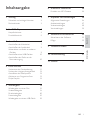 3
3
-
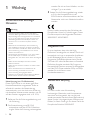 4
4
-
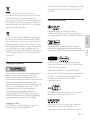 5
5
-
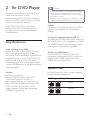 6
6
-
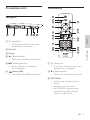 7
7
-
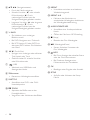 8
8
-
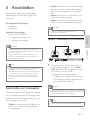 9
9
-
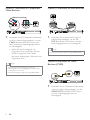 10
10
-
 11
11
-
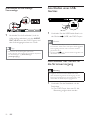 12
12
-
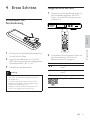 13
13
-
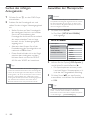 14
14
-
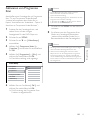 15
15
-
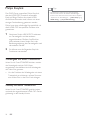 16
16
-
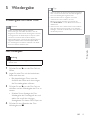 17
17
-
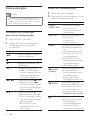 18
18
-
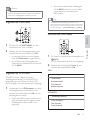 19
19
-
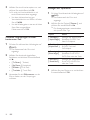 20
20
-
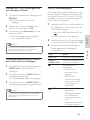 21
21
-
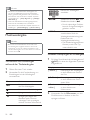 22
22
-
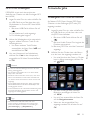 23
23
-
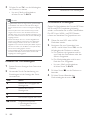 24
24
-
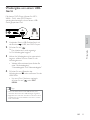 25
25
-
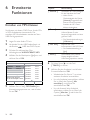 26
26
-
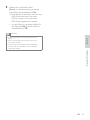 27
27
-
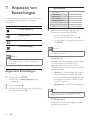 28
28
-
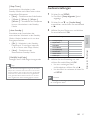 29
29
-
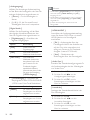 30
30
-
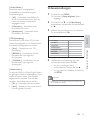 31
31
-
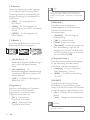 32
32
-
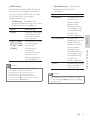 33
33
-
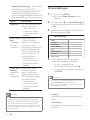 34
34
-
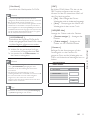 35
35
-
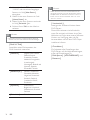 36
36
-
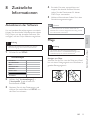 37
37
-
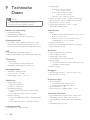 38
38
-
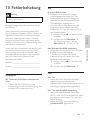 39
39
-
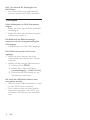 40
40
-
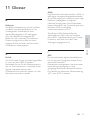 41
41
-
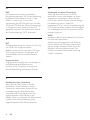 42
42
-
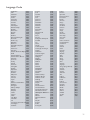 43
43
-
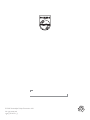 44
44
Philips DVP3360/12 Benutzerhandbuch
- Kategorie
- DVD Spieler
- Typ
- Benutzerhandbuch
Verwandte Artikel
-
Philips DVP3380/12 Benutzerhandbuch
-
Philips DVP3354/12 Benutzerhandbuch
-
Philips DVP3310/12 Benutzerhandbuch
-
Philips HTS6520/12 Benutzerhandbuch
-
Philips DVP3580/12 Benutzerhandbuch
-
Philips DVP2320BU/12 Benutzerhandbuch
-
Philips BDP5000/12 Benutzerhandbuch
-
Philips HTS3270/12 Benutzerhandbuch
-
Philips HTS7520/12 Benutzerhandbuch
-
Philips DVP5992/12 Benutzerhandbuch